Autorius:
Lewis Jackson
Kūrybos Data:
9 Gegužė 2021
Atnaujinimo Data:
1 Liepos Mėn 2024
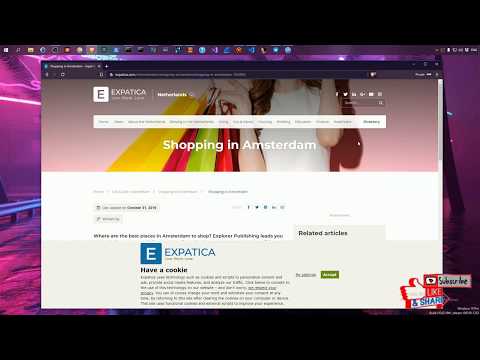
Turinys
Šiame straipsnyje bus parodyta, kaip rankiniu būdu atsisiųsti vieną ar daugiau nuotraukų iš svetainės į „iPhone“ ar „iPad“, „Android“ įrenginį ar stalinį kompiuterį.
Žingsniai
1 metodas iš 3: „iPhone“ ar „iPad“
Atidarykite žiniatinklio naršyklę.

Raskite atsisiųsti vaizdą. Tai daroma braukiant arba ieškant tam tikros nuotraukos.- „Google“ paieškos svetainėje palieskite VAIZDAI (Paveikslėliai) po paieškos juosta, kad galėtumėte peržiūrėti su jūsų paieška susijusius vaizdus.

Paspauskite ir palaikykite nuotrauką, kad ją atidarytumėte.
Paspauskite Išsaugoti paveikslėlįIšsaugokite paveikslėlį. Vaizdas išsaugomas jūsų įrenginyje ir jį galite peržiūrėti „Photos“ programoje.
- Įrenginiuose, kuriuose veikia „3D Touch“, pvz., „IPhone 6S“ ir „7“, palieskite piktogramą Bendrinti su rodykle aukštyn žemiau nuotraukos, tada palieskite Išsaugoti paveikslėlį (Išsaugokite paveikslėlį).
- Ne visus žiniatinklio vaizdus galima atsisiųsti.
2 metodas iš 3: „Android“

Atidarykite interneto naršyklę.
Raskite atsisiųsti vaizdą. Tai daroma braukiant arba ieškant tam tikros nuotraukos.
- „Google“ paieškos svetainėje palieskite VAIZDAI (Paveikslėliai) po paieškos juosta, kad galėtumėte peržiūrėti su jūsų paieška susijusius vaizdus.
Paspauskite ir palaikykite nuotrauką.
Paspauskite Atsisiųsti vaizdą (Atsisiųskite vaizdą). Vaizdas išsaugomas jūsų įrenginyje ir jį galite peržiūrėti savo įrenginio nuotraukų programoje, pvz., „Galerijoje“ arba „Google“ nuotraukose („Google“ nuotraukose).
- Ne visus žiniatinklio vaizdus galima atsisiųsti.
3 metodas iš 3: „Windows“ arba „Mac“
Atidarykite interneto naršyklę.
Raskite atsisiųsti vaizdą. Tai daroma braukiant arba ieškant tam tikros nuotraukos.
- „Google“ paieškos svetainėje palieskite Vaizdai (Vaizdas) po paieškos juosta, kad galėtumėte peržiūrėti su jūsų paieška susijusius vaizdus.
Dešiniuoju pelės mygtuku spustelėkite paveikslėlį. Bus atidarytas kontekstinis meniu.
- „Mac“ be dešinės pelės ar jutiklinės dalies, Kontrolė+ dviem pirštais palieskite arba bakstelėkite valdymo pultą.
Paspauskite Išsaugoti paveikslėlį kaip ... (Išsaugokite vaizdą kaip ...
- Ne visus žiniatinklio vaizdus galima atsisiųsti.
Suteikite nuotraukai pavadinimą ir pasirinkite vietą, kur ją išsaugoti.

Paspauskite Sutaupyti (Sutaupyti). Vaizdas bus išsaugotas nurodytoje vietoje. skelbimas
Įspėjimas
- Viešai saugomų vaizdų naudojimas gali būti autorių teisių pažeidimas. Turėtumėte patikrinti vaizdų „Creative Commons“ būseną arba gauti autorių teisių savininko leidimą.
- Visada įskaitai fotografams.



